Il controller Xbox One continua a disconnettersi {Risolto}
Pubblicato: 2021-02-23Hola! Amigos, il post spiega come risolvere i problemi di disconnessione del controller Xbox One. Leggi l'intero articolo per avere una visione approfondita!
Gli appassionati di giochi possono capire il dolore solo quando il loro controller Xbox One non funziona in modo accurato. Attualmente, molti utenti di controller Xbox One si sono lamentati del fatto che dopo aver collegato il controller alla propria console, il controller Xbox One continua a spegnersi .
Hai mai provato a grattarne il motivo? Bene, qualunque sia la tua risposta, ma non c'è bisogno di farti prendere dal panico, poiché è estremamente facile affrontare questo problema. In questo articolo, spiegheremo le soluzioni per risolvere questo problema. Ma, prima di passare alle soluzioni, sarebbe un'ottima scommessa scoprire perché accade così.
Perché il controller Xbox One continua a disconnettersi?
È frustrante quando il controller Xbox One perde la connessione, ma ti sei mai chiesto quali sono le cause dietro questo. Bene, ci sono numerosi motivi per cui il tuo controller Xbox One perde il raffreddamento e provoca errori. Ma, in genere, firmware del controller obsoleto o difettoso e problemi di alimentazione della batteria a causa dei quali il controller Xbox One non funziona in modo accurato. Tuttavia, come abbiamo detto, non devi preoccuparti, poiché puoi risolvere lo stesso problema facilmente e rapidamente.
I modi semplici e migliori per riparare il controller Xbox One continuano a disconnettersi
Qui, su Tech Pout, abbiamo elencato alcuni degli approcci più efficaci e convenienti per risolvere il problema del controller Xbox One continua a disconnettersi. Passiamo alle soluzioni per la risoluzione dei problemi!
Modo 1: posiziona il controller più vicino alla console
Di solito la distanza non conta, ma per quanto riguarda le connessioni tecnologiche conta letteralmente molto. Quindi, tornando al punto, se stai utilizzando un controller wireless, forse il tuo controller Xbox One perde la connessione perché è fuori portata. Quindi, per risolvere questo problema, prova innanzitutto a posizionare il controller più vicino a Console . E vale la pena notare che il controller copre la testa della console. Prova questo approccio, se non funziona, passa ad altre correzioni avanzate.
Leggi anche: Come risolvere il crash di Modern Warfare su PC
Modo 2: Spegni e riaccendi la tua console
Un altro modo per risolvere questo problema è: Power Cycle. Quindi, Power Cycle la tua console può risolvere il controller Xbox One disconnette costantemente i problemi in modo permanente. Ecco i passaggi da seguire!
Passaggio 1:- Sulla testa della tua console Xbox One, ci sarà un pulsante Xbox, tieni premuto quel pulsante per circa 10 secondi per spegnere la tua console.
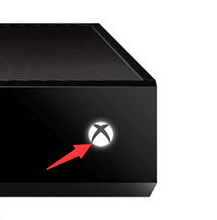
Passaggio 2:- Dopo un po', premi di nuovo il pulsante Xbox per accenderlo .
Passaggio 3:- Accendi il controller Xbox One.
Ora, prova il tuo controller e vedi se funziona o meno.
Modo 3: prova a ricollegare il controller
A volte, la connessione lenta può essere il motivo per cui il controller Xbox One non rimane connesso. In tal caso, prova a ricostruire la connessione. Ciò significa che prova a ricollegare il controller Xbox One . Quindi, se hai un controller cablato, scollega il cavo e ricollegalo. E, se stai utilizzando un controller wireless, segui le istruzioni fornite di seguito per ricollegare il controller wireless.
Passaggio 1:- Premi il pulsante di connessione del controller wireless fino a quando il pulsante presentato sul controller non si illumina.
Passaggio 2:- Dopo un po', premi nuovamente il pulsante di connessione sul controller wireless e accendilo.
Prova questo metodo e controlla se il problema è stato risolto o se il controller Xbox One perde la sincronizzazione.
Leggi di più: Come risolvere Minecraft non si avvia su Windows 10
Modo 4: cambiare le batterie o rinnovare il pacchetto batteria
Il controller Xbox One continua a spegnersi a causa della bassa durata della batteria. In tal caso, è necessario prestare la dovuta attenzione all'indicatore della batteria sulla schermata principale e assicurarsi che abbia una potenza adeguata. In caso contrario, è necessario sostituire le batterie o rinnovare il pacco batteria.
Modo 5: mantieni aggiornato il firmware del controller
Forse, a causa del firmware obsoleto o danneggiato, il tuo controller Xbox One continua a disconnettersi. Quindi, assicurati che il firmware del controller sia sempre associato alla sua versione recente e in caso contrario. Quindi, nessun problema, ecco i passaggi per aggiornare il firmware del tuo controller Xbox One !

Passaggio 1:- Stabilisci una connessione tra la console e il controller tramite un cavo USB.
Passaggio 2:- Dopodiché, accedi a Xbox Live sulla tua console.
Passaggio 3:- Successivamente, premi il pulsante Menu sul controller .
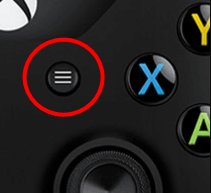
Passaggio 4:- Successivamente, scegli l'opzione Impostazioni.
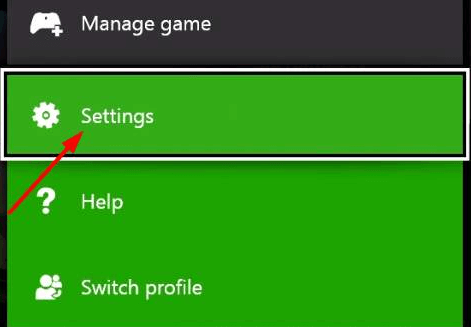
Passaggio 5:- Ora individua l'opzione Dispositivi e accessori e fai clic su di essa.
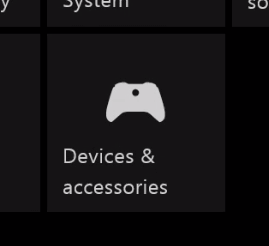
Passaggio 6:- Successivamente, scegli il controller che presenta un problema e quindi scegli l'opzione Aggiorna per procedere ulteriormente.
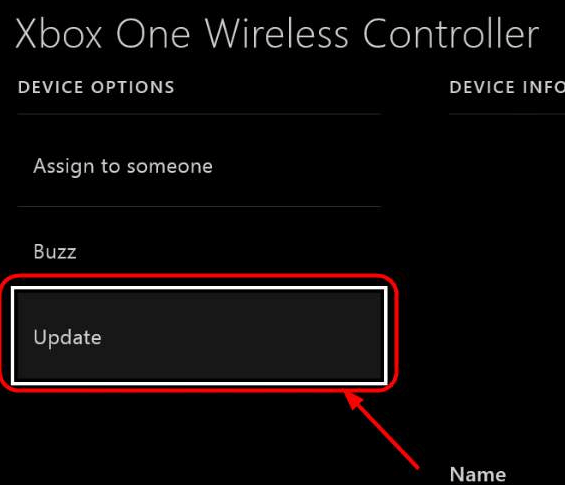
Passaggio 7:- Quindi, fai clic sull'opzione continua per continuare.

Per ogni evenienza, se il firmware del tuo controller è aggiornato , ti mostrerà il messaggio pop-up che legge Nessun aggiornamento necessario. E, se è disponibile un aggiornamento, attendere un po' finché non viene aggiornato. Successivamente, verifica se il controller Xbox One perde la connessione o meno.
Ulteriori informazioni: Scarica e aggiorna i driver Razer per Windows 10/8/7
Modo 6: usa un altro controller
Se hai provato soprattutto tutti i metodi e il tuo controller Xbox continua a disconnettersi, usa un altro controller. Se l'altro controller funziona perfettamente, è necessario cambiare il controller precedente. E, se entrambi i controller non funzionano, ciò indica chiaramente che la tua console deve essere riparata.
Modo 7: aggiorna i driver del controller Xbox One
Se il controller è collegato al computer, forse driver obsoleti impediscono al controller di funzionare correttamente. A volte, a causa dei driver obsoleti o danneggiati del controller Xbox One, il controller continua a disconnettersi. Quindi assicurati sempre di aggiornare il driver del controller Xbox One non appena vengono rilasciati dai produttori.
Se non hai abbastanza competenze tecniche e tempo, non puoi scaricare manualmente i driver corretti. Pertanto, per eseguire questa attività in modo abbastanza semplice e immediato, utilizza Bit Driver Updater , una soluzione all-in-one per aggiornare i driver. Segui le istruzioni condivise di seguito per aggiornare i driver obsoleti tramite Bit Driver Updater.
Passaggio 1: scarica Bit Driver Updater dal link sottostante.
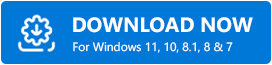
Passaggio 2: quindi, termina il processo di installazione e avvialo sul tuo sistema.
Passaggio 3: una volta avviato, il software avvia automaticamente la scansione del PC alla ricerca di driver difettosi o obsoleti.
Passaggio 4: Successivamente, elenca tutti i driver obsoleti e riflette il pulsante Aggiorna ora. Fare clic su di esso per aggiornare i driver uno per uno.
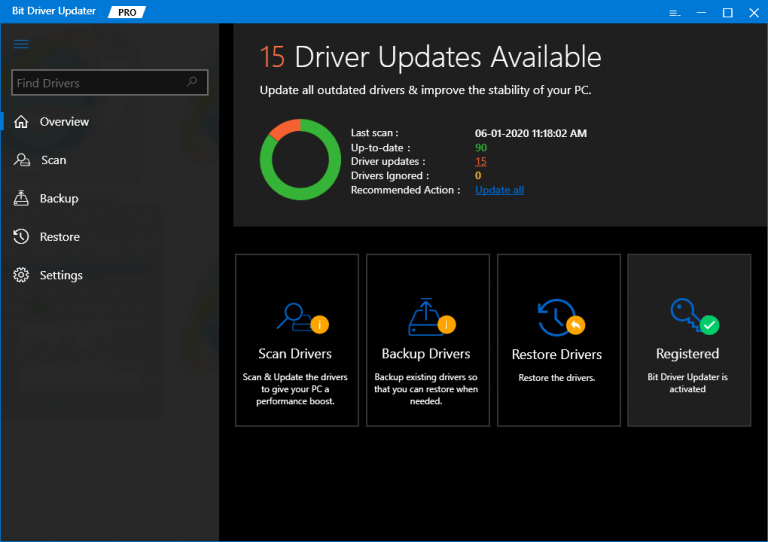
Passaggio 5: in alternativa, puoi aggiornare tutti i driver in un colpo solo, facendo clic sul pulsante Aggiorna tutto invece di Aggiorna ora.
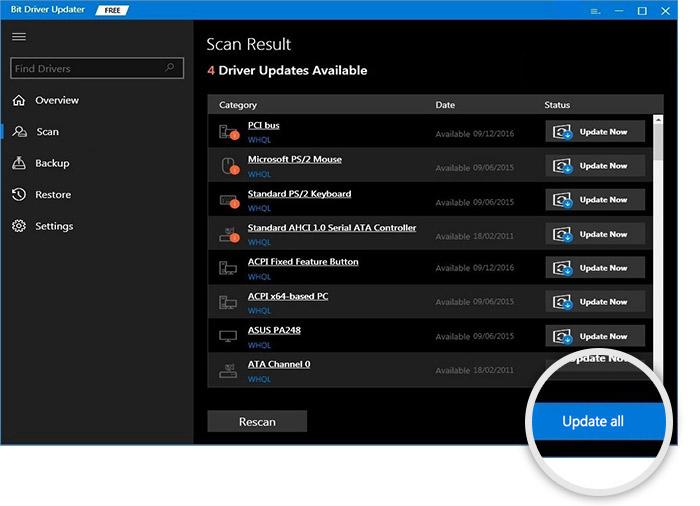
Quindi, ecco come in un batter d'occhio puoi aggiornare tutti i driver obsoleti usando l'incredibile Bit Driver Updater.
Il controller Xbox One continua a disconnettersi [Risolto]
Pertanto, il modo in cui puoi risolvere il controller Xbox One continua a disconnettere i problemi abbastanza facilmente e istantaneamente. Sebbene tutte queste soluzioni alternative possano risolvere questo problema, non è comunque necessario provarle tutte. Continua a leggere finché non trovi quello che pensi possa risolvere il problema. Quindi, a partire da ora, hai familiarità con i metodi per risolvere questo fastidioso problema. Spero che tu possa trovare questo articolo davvero utile.
Quale soluzione ha funzionato per te? Dicci nella sezione commenti qui sotto. Quindi, altri utenti possono ottenere un po' di aiuto. E non dimenticare di iscriverti alla nostra Newsletter per essere sempre informato!
